Menggunakan Menu Remove Duplicates Untuk Menghapus Data Ganda Dalam Excel
Menghapus duplikat data / data ganda dalam Excel - Dalam beberapa artikel sebelumnya kita sudah mempelajari tentang cara menemukan data ganda dalam Excel.
Pembahasan kita kali ini hampir mirip dengan pembahasan tersebut hanya saja kali ini bukan untuk menemukan data ganda tetapi untuk menghapus atau menghilangkan data ganda dalam sheet Excel.
Menu yang akan kita gunakan untuk menghapus diplikat data dalam Excel kali ini adalah Remove Duplicate.
Menu Remove Duplicate ini terdapat dalam Tab Data dan lebih tepatnya lagi berada dalam kelompok menu Data Tools.
Untuk fungsi dari menu Remove Duplicates ini sudah tentu sesuai dengan tema artikel ini yaitu menghapus data ganda atau duplikat dalam Excel.
Menu Remove Duplicates Untuk Menghapus Data Ganda Dalam Excel
Dalam pembahasan ini saya akan menjelaskan dua kondisi dan cara penghapusan data ganda dengan Remove Duplicates.
Kondisi yang pertama kita akan menghapus duplikat data yang ada dalam satu kolom saja sedangkan kondisi kedua data akan terdapat pada beberapa kolom.
Dalam artikel sebelumnya saya juga sudah membahas tentang cara mencari duplikat data atau data ganda dengan Excel.
Hanya saja dalam pembahasan tersebut saya menggunakan menu Conditional Formatting serta hanya mencari saja dan untuk menghapusnya bisa dilakukan secara manual atau dengan Remove Duplicates ini.
Menghapus Duplikat Data Satu Kolom Dalam Excel
Pembahasan yang pertama adalah jika data yang kita miliki hanya terdiri dari satu kolom saja.
Misalnya dalam kolom A saya memiliki nama - nama karyawan yang sebenarnya hanya terdiri dari 4 orang saja tetapi karena nama tersebut diketik berulang - ulang maka akan menjadi seperti beberapa orang.
Silahkan perhatikan gambar berikut ini :
Untuk menghapus duplikat nama pada kolom A seperti yang terlihat dalam gambar diatas langkah - langkahnya adalah sebagai berikut :
1. Pilih kolom
Dalam contoh diatas yang saya pilih atau saya blok adalah kolom E mulai dari E1 sampai dengan E7.
2. Klik Tab Data
Untuk langkah yang kedua ini tentunya kita sudah pasti bisa menikutinya karena hanya klik Tab Data saja.
3. Klik Remove Duplicates
Setelah klik Remove Duplicates akan muncul kotak dialog dengan tampilan sebagai berikut :
Dalam kotak dialog tersebut terdapat beberapa menu pilhan yang bisa kita gunakan yaitu sebagai berikut :
- Select All : jika ini diklik maka seluruh nama kolom yang terdapat dalam kotak Columns akan dipilih / dichecklist.
- Unselect All : jika diklik maka seluruh nama kolom dalam Columns tidak akan dipilih.
- My data has headers : jika dichecklist maka kolom yang kita pilih paling atasnya akan dianggap header dan akan dikecualikan dari pencarian data duplikat
Untuk contoh dalam bagian pertama ini kita hanya memiliki satu kolom saja, jadi biarkan Column E tercehcklist secara otomatis.
4. Klik OK
Langkah yang terakhir adalah klik OK dan hasil dari langkah - langkah yang sudah kita lakukan akan terlihat seperti gambar paling atas sebelah kanan.
Nama - nama yang terdiri dari beberapa akan dihapus dan hanya akan dibiarkan muncul satu saja.
Menghapus Duplikat Data Beberapa Kolom Dalam Excel
Pembahasan yang kedua data yang akan kita hapus terdiri dari beberapa kolom.
Untuk contohnya silahkan perhatikan gambar berikut ini :
Dari tabel diatas terlihat bahwa ada beberapa baris yang diketik secara berulang dan ini akan kita hilangkan.
Langkah - langkah untuk menghapusnya adalah sebagai berikut :
- Pilih atau blok area E1:G15
- Klik Tab Data
- Klik Remove Duplicates
- Klik OK
Perbedaan antara contoh yang pertama dan kedua ini terletak pada langkah yang ke-3.
Setelah klik Remove Duplicates kotak dialognya akan muncul seperti dalam gambar berikut ini :
Muncul seluruh kolom yang terdapat dalam tabel tersebut didalam kotak Columns.
Silahkan pilih kolom mana yang akan dihapus duplikat datanya dan dalam contoh diatas saya hapus seluruh kolomnya.
Hasilnya tabel tersebut hanya akan terdiri dari 3 nama saja yaitu Andi, Dian dan Rudi.
Itulah pembahasan kita kali ini tentang cara menghapus data ganda dalam Excel dengan menggunakan menu Remove Duplicates dalam Excel dan semoga artikel ini bermanfaat untuk semua pembaca.
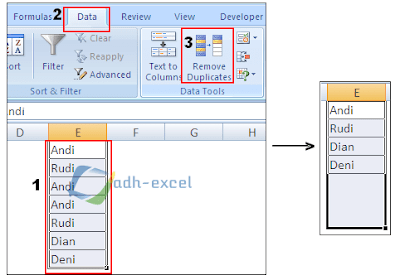
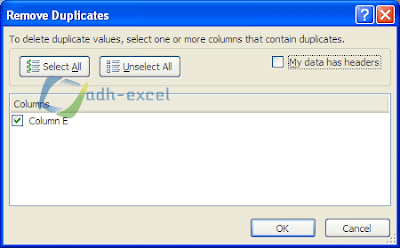


Posting Komentar untuk "Menggunakan Menu Remove Duplicates Untuk Menghapus Data Ganda Dalam Excel"